更新日:、 作成日:
VBA 行を削除する
はじめに
Excel VBA マクロで行を削除する方法を紹介します。
Rows(2).Delete または Range("A2").EntireRow.Delete メソッドから、行「2」を削除できます。
行を指定して取得するには「行を取得する」をご覧ください。
列を削除するには「列を削除する」をご覧ください。
行を削除する
Rows の引数に行番号を指定すると、その行を削除できます。
行「2」を削除するには Rows(2).Delete を入力します。
Rows(2).Delete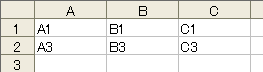
Range の引数にセル名を指定すると、そのセルを取得できます。EntireRow からその行を取得できます。
セル「A2」の行を削除するには Range("A2").EntireRow.Delete を入力します。
Range("A2").EntireRow.Delete複数行を削除する
行の範囲「2 ~ 3」を削除するには Range("2:3").Delete または Range("2:2", "3:3").Delete を入力します。
' 2 ~ 3 行目を削除
Range("2:3").Delete
Range("2:2", "3:3").Delete
Range(Rows(2), Rows(3)).Delete
Range("A2:A3").EntireRow.Delete
スポンサーリンク
Delete と Clear の違い
Delete 以外に Clear メソッドからも行をクリアできます。
詳しくは「行をクリアする」をご覧ください。
Range("2:2").Delete ' 削除
Range("2:2").Clear ' クリア- Delete:行そのものを削除し、上に移動する。
- Clear:行は残して、すべての値や書式をクリアする。


削除後に行を移動するときは Delete を使用し、行はそのまま残したいときは Clear を使用します。
別シートの行を削除する
シートを指定するには Worksheets の引数にシート名またはインデックスを指定します。
Sheet1 を指定するには Worksheets("Sheet1") または Worksheets(1) を入力します。
' Sheet1 の行を削除
Worksheets("Sheet1").Rows(1).Delete
Worksheets(1).Rows(1).Delete
' Sheet2 の行を削除
Worksheets("Sheet2").Rows(1).Delete
Worksheets(2).Rows(1).DeleteSheet1 に Rows を入力すると、自身のシートの行になります。自身を表す Me. が省略されています。
' どちらも同じコード
Dim r As Range
Set r = Rows(1)
Set r = Me.Rows(1)標準モジュールに Rows を入力すると、開いているシートの行になります。アクティブシートを表す ActiveSheet. が省略されています。
' どちらも同じコード
Dim r As Range
Set r = Rows(1)
Set r = ActiveSheet.Rows(1)スポンサーリンク